# AnnotationAuthorityManager
在正式介绍如何使用 AnnotationAuthorityManager 工具类之前,我们先来了解一下注释权限类型及设置方式。
# 注释权限类型
注释的权限类型有以下三种:
PDF 注释权限: PDF 文档本身对注释的操作限制, 可以使用 User_Permissions (opens new window) ( 全局) 或者 Annot_Flags (opens new window)(单个注释)来进行设置。PDF 注释权限的设置将被写入文档,从而改变文档。
视图注释权限:视图层对注释的操作限制。视图注释权限的设置仅影响应用程序,并且不会写入文档,因此不会改变文档。
交互注释权限:PDF 注释权限和视图注释权限的交集被称为交互式注释权限。在加载 PDF 文档后,用户对注释的操作将受到交互式注释权限的限制。
# 注释权限的设置方式
Foxit PDF SDK for Web 提供了以下 4 种方式来设置注释权限,具体如下:
通过 PDFViewer 构造函数设置视图注释权限。 比如,[options.customs.getDocPermissions=(doc:PDFDoc)=>-1] (opens new window) 和 [options.customs.getAnnotPermissions=(annot:Annot)=>Promise.resolve()] (opens new window)。
通过 AnnotationAuthorityManager 工具类实时动态设置视图注释权限。如 setAnnotPermissionCallback (opens new window)。
通过 PDFDoc::setPasswordAndPermission (opens new window) 全局设置 PDF 注释权限。
通过 Annot:setFlags (opens new window) 设置 PDF 注释权限。
# AnnotationAuthorityManager 的使用
您可以通过设置PDF注释权限或者视图注释权限来更新交互注释权限。在某些场景中,您可以并不想对原始文档进行修改,而只是想在应用层控制用户对 annotation 的操作权限。在这种情况下,您可以使用 AnnotationAuthorityManager 工具类来实时设置 annotation 的视图注释权限,然后更新交互注释权限即可实现。
备注: 当应用层对 annotation 交互注释权限更新时,Foxit PDF SDK for Web 会在内部将应用层设置的视图注释权限与PDF注释权限进行取交集,以确定用户可以对 annotation 操作的最终交互权限。
# 交互注释权限更新时机
以下示例代码将展示用户如何被动或主动的更新交互注释权限。
- 被动更新交互注释权限
在文档打开之前,用户可以通过 setAnnotPermissionCallback (opens new window), [options.customs.getDocPermissions=(doc:PDFDoc)=>-1] (opens new window), 和 [options.customs.getAnnotPermissions=(annot:Annot)=>Promise.resolve()] (opens new window) 先设置权限。在文档打开后,SDK 会自动更新交互注释权限,用户无需另外设置。
备注:这里的 "被动更新" 是指 SDK 在打开文档后会自动完成交互注释权限的校验与更新,无需用户主动去调用接口来更新。
// 在打开文档之前,设置视图注释权限有以下两种方法:
// 第一种方法:构建 PDFViewer 对象时,根据 annotation 的信息设置视图注释权限
const pdfui = new PDFUI({
viewerOptions: {
customs:{
// 设置视图注释权限
getAnnotPermissions:function(annot){
const ANNOTATION_PERMISSION = UIExtension.PDFViewCtrl.constants.ANNOTATION_PERMISSION
// 设置拥有所有的视图注释权限
return Promise.resolve([ANNOTATION_PERMISSION.fully]);
}
}
}
})
// 第二种方法:通过 AnnotationAuthorityManager 管理器,设置视图注释权限
const pdfViewer = await pdfui.getPDFViewer();
// 获取 AnnotationAuthorityManager 管理器
const annotAuthMgr = pdfViewer.getAnnotAuthorityManager();
// 设置视图注释权限
annotAuthMgr.setAnnotPermissionCallback(function(annot) {
// 设置没有任何操作权限
return Promise.resolve([]);
})
// 打开 PDF 文档时,SDK 会读取设置的视图注释权限,然后自动更新交互注释权限
pdfui.openPDFByHttpRangeRequest('http:xxx');
- 主动更新交互权限
在文档打开之后,用户可以动态设置权限,再通过 updateAll() (opens new window) 或者 update() (opens new window) 来主动更新交互注释权限。
// 打开 PDF 文档
pdfui.openPDFByHttpRangeRequest('http:xxx');
// 通过 AnnotationAuthorityManager 管理器,设置视图注释权限
const pdfViewer = await pdfui.getPDFViewer();
// 获取 AnnotationAuthorityManager 管理器
const annotAuthMgr = pdfViewer.getAnnotAuthorityManager();
// 设置视图注释权限
annotAuthMgr.setAnnotPermissionCallback(function(annot) {
// 设置所有的 annotation 没有任何操作权限
return Promise.resolve([]);
})
// 需要手动更新所有 annotation 的交互注释权限,否则设置的视图注释权限无法立即生效
await annotAuthMgr.updateAll();
在实际项目中,用户可以使用 PDFViewer.getCurrentPDFDoc (opens new window) 获取当前文档对象并验证当前文档是否已打开。如果值为 null,则表示文档未打开。
# 视图注释权限使用场景
在实际场景中,可能需要设置不同的视图注释权限。目前主要有四种类型,以下示例是基于预先创建的 AnnotationAuthorityManager 实例。
无权限
// 设置视图注释权限 annotAuthMgr.setAnnotPermissionCallback(function(annot) { // 设置所有的 annotation 没有任何操作权限 return Promise.resolve([]); })组合权限
const ANNOTATION_PERMISSION = UIExtension.PDFViewCtrl.constants.ANNOTATION_PERMISSION // 设置视图注释权限 annotAuthMgr.setAnnotPermissionCallback(function(annot) { // 设置所有的 annotation 的权限为:可修改属性与行为,可删除/移动/旋转/缩放 return Promise.resolve([ANNOTATION_PERMISSION.adjustable,ANNOTATION_PERMISSION.deletable,ANNOTATION_PERMISSION.modifiable]); })所有权限
const ANNOTATION_PERMISSION = UIExtension.PDFViewCtrl.constants.ANNOTATION_PERMISSION // 设置视图注释权限 annotAuthMgr.setAnnotPermissionCallback(function(annot) { // 设置拥有所有的视图注释权限 return Promise.resolve([ANNOTATION_PERMISSION.fully]); })可忽略权限
// 设置视图注释权限 annotAuthMgr.setAnnotPermissionCallback(function(annot) { // 设置所有的 annotation 的权限为:忽略所有权限限制 return null; })
# 交互注释权限的使用场景
# 示例1:设置 Annotation 的视图权限,不允许删除指定的 annotation
const pdfViewer = await pdfui.getPDFViewer();
// 获取 AnnotationAuthorityManager 管理器
const annotAuthMgr = pdfViewer.getAnnotAuthorityManager();
// 获取指定页面的指定附件类型 annotationRender
const fileAnnotRender = pdfViewer.getAnnotRender(0,'name');
// 获取指定页面的指定附件类型 annotation
const fileAnnot = fileAnnotRender.getAnnot();
const ANNOTATION_PERMISSION = PDFViewCtrl.constants.ANNOTATION_PERMISSION
// 设置视图注释权限
annotAuthMgr.setAnnotPermissionCallback(function(annot) {
// 设置指定的 fileAnnot 没有删除权限
if(annot.getObjectNumber()=== fileAnnot.getObjectNumber()){
return Promise.resolve(Object.keys(ANNOTATION_PERMISSION).filter(per=>per!==ANNOTATION_PERMISSION.deletable && per!==ANNOTATION_PERMISSION.fully));
}
})
// 更新指定 annotation 的交互注释权限
await annotAuthMgr.update(fileAnnot);
以上代码执行后,用户就无法删除指定 name 的 annotation。
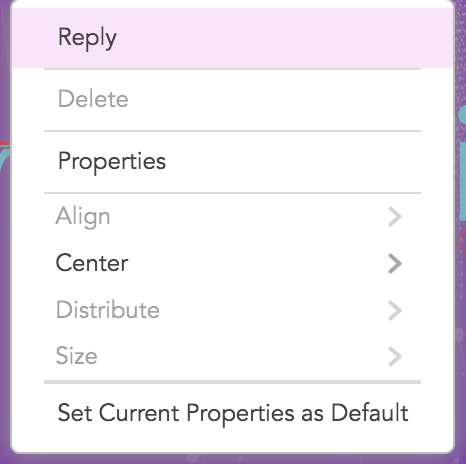
# 示例2:设置 Annotation 的视图注释权限,允许编辑 callout 内容
const pdfViewer = await pdfui.getPDFViewer();
// 获取 AnnotationAuthorityManager 管理器
const annotAuthMgr = pdfViewer.getAnnotAuthorityManager();
const ANNOTATION_PERMISSION = PDFViewCtrl.constants.ANNOTATION_PERMISSION
// 设置视图注释权限
annotAuthMgr.setAnnotPermissionCallback(function(annot) {
// 设置 callout 类型的 annotation 具有编辑权限
if(annot.getIntent()=== 'FreeTextCallout'){
return Promise.resolve([ANNOTATION_PERMISSION.editable]);
}
})
// 更新所有 annotation 的交互注释权限
await annotAuthMgr.updateAll();
以上代码执行后,用户就可以编辑 FreeText 对象为 callout 的 annotation。
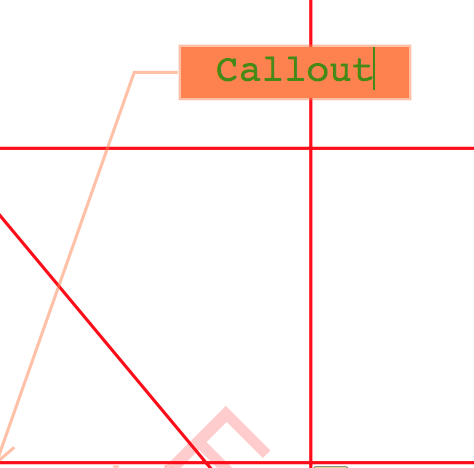
# 示例3: 在自定义组件上校验 PDF 注释权限和视图注释权限
以下代码将演示如何在新添加的自定义组件上验证注释权限。
var pdfui = new PDFUI({
// 自定义新增一个删除 annotation 的组件
fragments: [{
target: 'hand-tool',
template: '<xbutton class="fv__ui-toolbar-show-text-button" name="cus-delete-button">button behind of hand-tool</xbutton>',
action: UIExtension.UIConsts.FRAGMENT_ACTION.AFTER,
config: [{
target: 'cus-delete-button',
callback: PDFViewCtrl.shared.createClass({
mounted: function() {
this.permissionHandler();
},
permissionHandler(){
const Events = UIExtension.UIEvents;
let permissionHandler = async ()=>{
const docRender = await pdfui.getPDFDocRender()
// 获取 PDF 注释权限
const userPermission = docRender.getUserPermission().getValue();
const {AnnotForm} = UIExtension.PDFViewCtrl.Consts.PDFDocPermission;
this.hasAnnotForm = (userPermission & AnnotForm) === AnnotForm;
// 是否禁用此组件
this.component[this.hasAnnotForm?'enable':'disable']();
}
this.addDestroyHook(
pdfui.addViewerEventListener(Events.openFileSuccess,permissionHandler)
pdfui.addViewerEventListener(Events.permissionChanged,permissionHandler)
pdfui.addViewerEventListener(Events.activeAnnotation,async annotRender=>{
// 获取激活的 annotation
const annot = annotRender.getAnnot();
const pdfViewer = await pdfui.getPDFViewer();
// 获取 AnnotationAuthorityManager 管理器
const annotAuthMgr = pdfViewer.getAnnotAuthorityManager();
// 获取指定 annotation 的视图注释权限
const annotPermission = await annotAuthMgr.getPermission(annot);
// 是否可以删除 annot
const isDeleteAble = annotPermission.isDeletable();
// 是否禁用此组件
this.component[isDeleteAble&&this.hasAnnotForm?'enable':'disable']();
})
);
}
}, UIExtension.Controller)
}]
}]
});
# 视图注释权限的限制
目前视图注释权限的限制范围:
- Redaction Apply 功能不支持设置交互权限。
- 目前 AnnotationAuthorityManager 不支持 Form Widget。